에어팟 블루투스 이름 변경 방법을 정리해 봅니다. 아이폰 설정에서 에어팟 프로 블루투스 이름을 AirPods Pro가 아니라 원하는 이름으로 바꿔서 사용할 수 있습니다. 블루투스 연결 사용 시 참고하세요.
에어팟 블루투스 이름 변경
기본적으로 에어팟 프로 블루투스 연결을 하면 ‘AirPods Pro’로 기기 이름이 자동 표시되는데 이걸 원하는 이름으로 설정할 수 있습니다.
설정 > Bluetooth
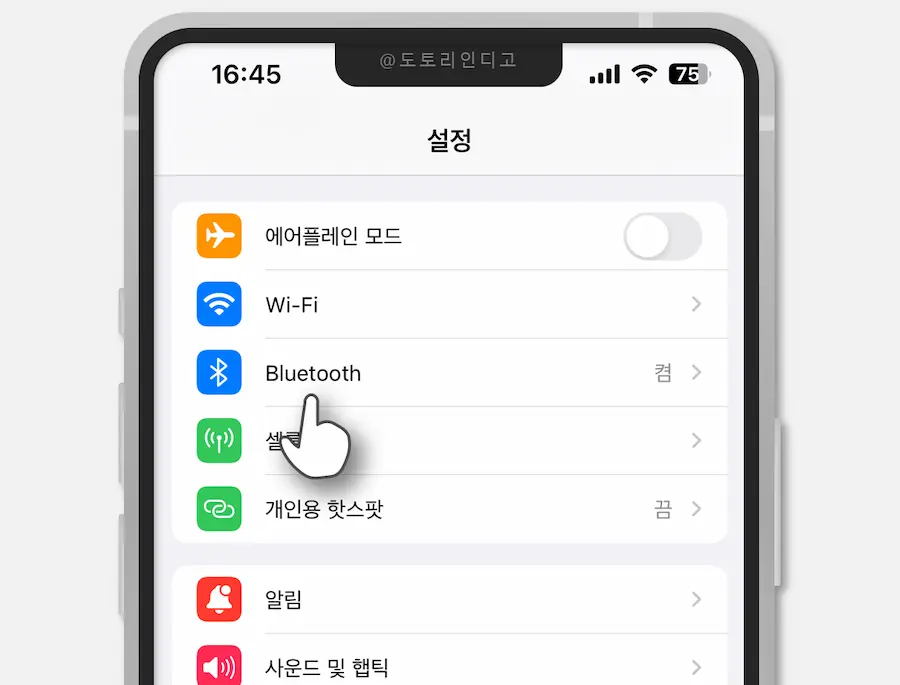
아이폰 [설정] 앱에서 [블루투스] 설정으로 들어갑니다.
에어팟 프로 ⓘ 선택
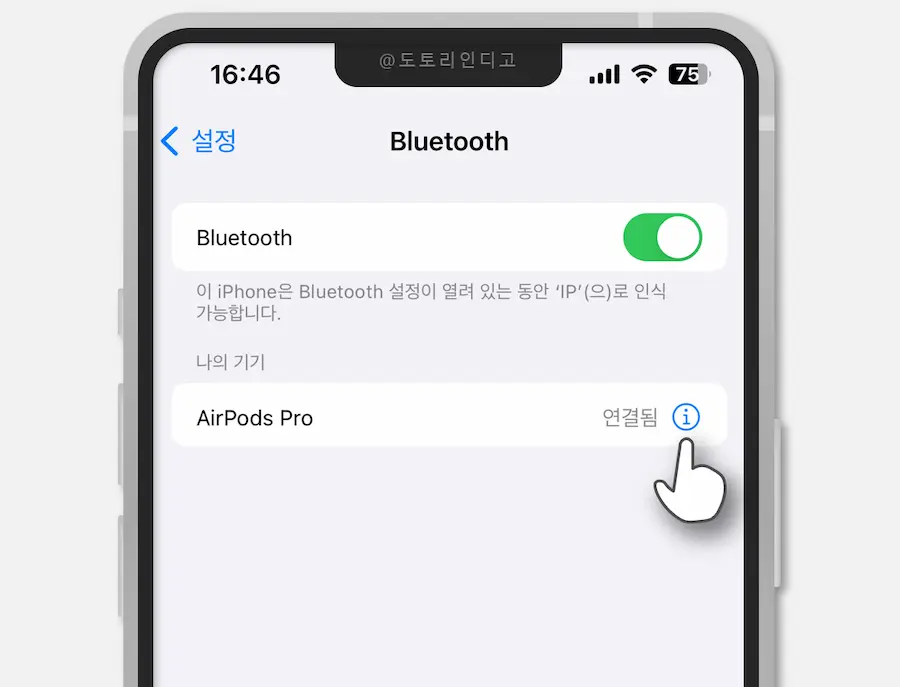
에어팟 프로 기기의 오른쪽에 있는 정보 아이콘(ⓘ)을 눌러줍니다.
이름 선택
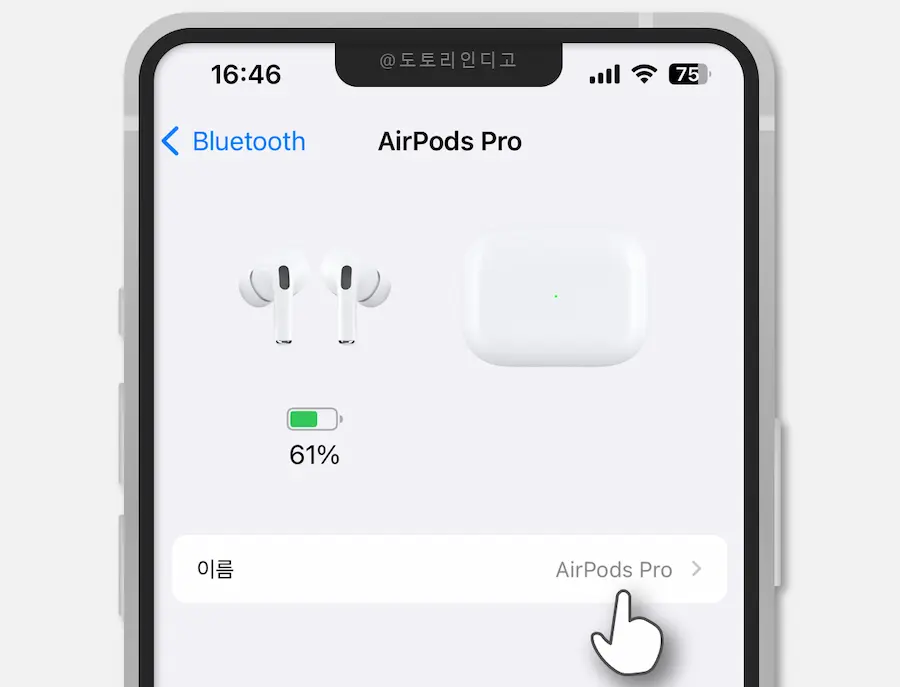
최상단의 [이름] 메뉴를 눌러줍니다.
입력창 누르기
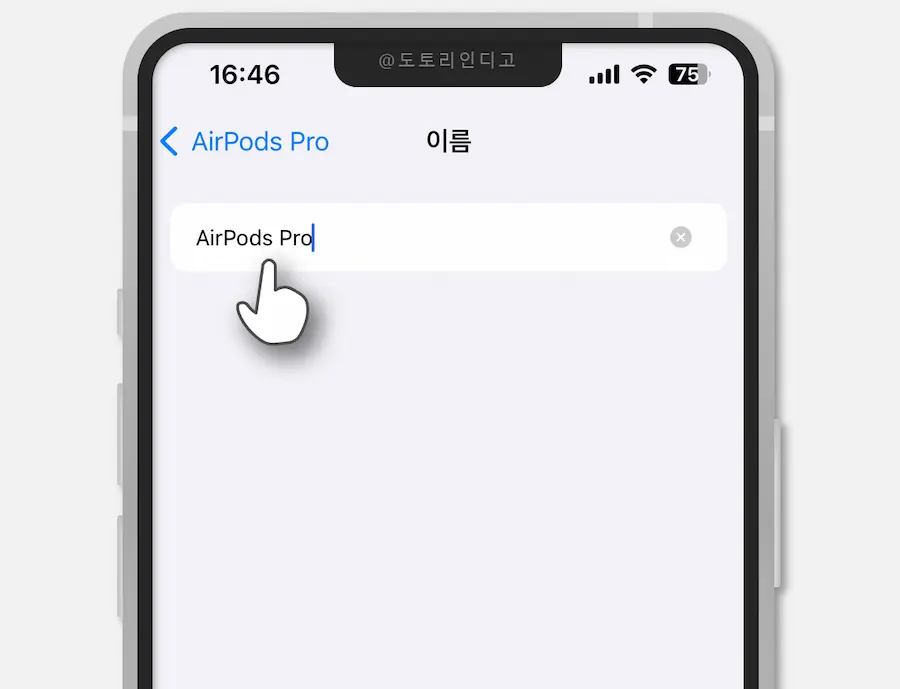
현재 설정되어 있는 에어팟 프로 이름이 회색으로 표시되는데 이 입력란을 눌러줍니다. 이름 입력란에 원하는 이름을 입력한 후 완료 버튼을 눌러줍니다.
이름 변경 완료
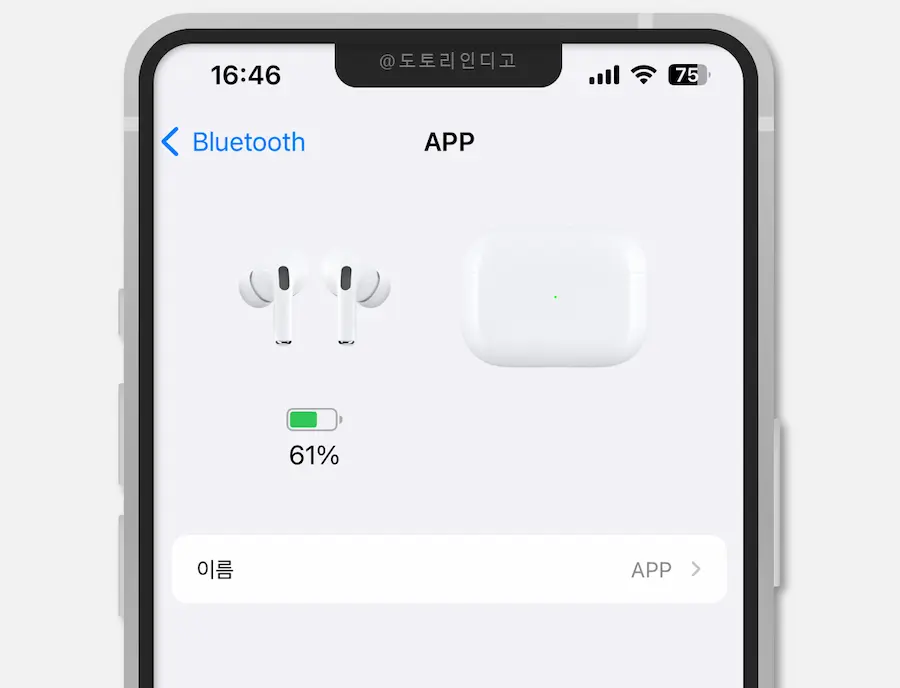
새로 설정한 이름으로 에어팟 프로 기기 이름이 변경된 것을 확인할 수 있습니다.
블루투스 기기 목록
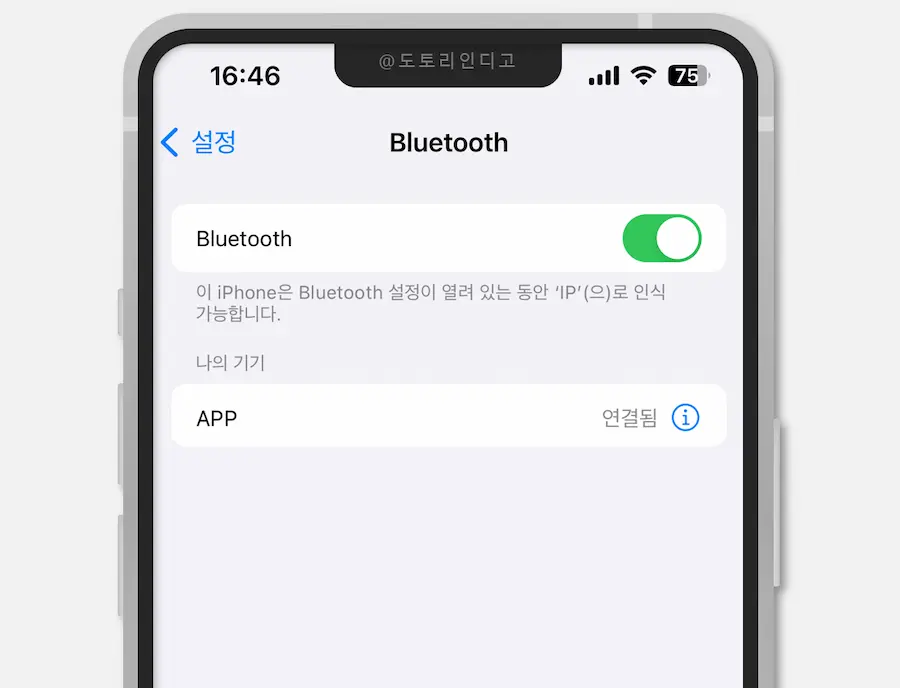
블루투스 기기 목록에서도 Airpods Pro가 아니라 제가 설정한 APP로 이름이 바뀌어 있는 것을 확인할 수 있습니다.
에어팟 프로 연결 및 배터리 잔량 확인 시에도 확인 가능
에어팟을 케이스에 넣어 둔 상태로 케이스 뚜껑을 열면 연결되어 있는 아이폰에 에어팟 프로 연결 확인 메시지가 뜨는데, 여기에서도 에어팟 프로 이름이 바뀌게 됩니다. 또한 아이폰 위젯 화면에서도 배터리 잔량 확인 목록에 에어팟 프로 이름이 설정한 이름으로 바뀌게 되니 참고하세요.
그럼 이만!
☆
에어팟 전화 받기 끊기, 소리 끔 켬 설정 방법, 한 번 누르기
모든 정보는 내용의 정확성 및 신뢰성이 보증되지 않으며 전문가의 의견이나 권고를 대체할 수 없으므로, 개인의 책임 및 판단에 따라 참고 목적으로만 사용되어야 합니다 (상세 고지 참조) | 제품/브랜드 관련 모든 글 내돈내산 (협찬 X)
2024.03.25. 도토리인디고


